Maison >Opération et maintenance >exploitation et entretien des fenêtres >Comment activer le mode développeur sur un ordinateur Win10
Comment activer le mode développeur sur un ordinateur Win10
- 王林original
- 2020-02-28 11:39:189027parcourir

Dans le système Windows 10, cliquez sur le bouton Démarrer dans le coin inférieur gauche, puis cliquez sur le bouton Paramètres dans la barre latérale gauche du menu contextuel.
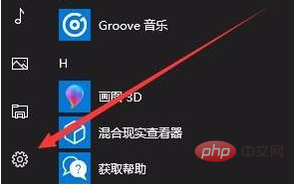
Dans la fenêtre Paramètres Windows qui s'ouvre, cliquez sur l'icône Mise à jour et sécurité.
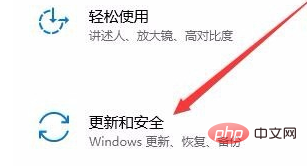
Dans la nouvelle fenêtre qui s'ouvre, cliquez sur l'élément de menu Options du développeur dans la barre latérale gauche.
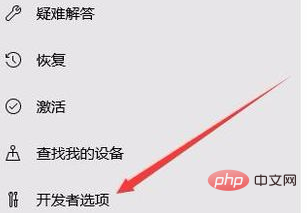
Vous pouvez voir l'élément des paramètres du mode développeur dans la fenêtre de droite
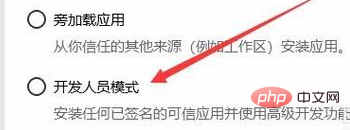
Sélectionnez les paramètres du mode développeur horizontalement Ensuite, une invite apparaîtra pour confirmer que vous avez activé le mode développeur. Cliquez sur le bouton Oui.
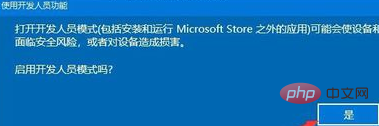
L'option du mode développeur est maintenant sélectionnée et n'oubliez pas d'activer le commutateur sous Autoriser les connexions USB et la découverte du réseau local de votre appareil.
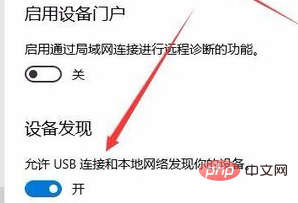
Pour plus de contenu connexe, veuillez faire attention à la colonne Tutoriel Windows sur le site Web php chinois !
Ce qui précède est le contenu détaillé de. pour plus d'informations, suivez d'autres articles connexes sur le site Web de PHP en chinois!

